Microsoft on käynnissä, kun se käynnistää seuraavan käyttöjärjestelmän, Windows 10: n. Windows 10 on Mircosoftin viimeinen toivo päästä takaisin peliin ja saada johtoasema, kun taas Redmond Giant tekee kriittisen markkinanalyysin ja aikoo ottaa käyttöön Windows 10: n sujuvasti. Valmistaudumme PC: lle Windows 10: lle, mutta ennen sitä puhutaan hieman uudesta Windowsista ja miksi sinun täytyy huolehtia.
Windows 8: n epäonnistuminen oli väistämätöntä, keskeiset ominaisuudet, jotka antoivat käyttäjille kiinni Windowsista, poistettiin käytöstä, esimerkiksi Käynnistä-valikosta ja Windowed-sovelluksista. Vaikka tämä kannatti teollisuuden eteenpäin viemistä, se asetti Microsoftille vain hyväksymisnopeuden. Siirtyminen Windows 8: een keskivertokäyttäjälle, jolla on vain perustiedot tietokoneista, oli tuskallista. Vaikka se toi mukanaan useita parannuksia alustaan kokonaisuudessaan, käyttäjille oli aivan liian ylivoimainen kääriä päähänsä ympärilleen.
Windows 10 muuttaa sitä. Se tuo takaisin Windows 7: n kaikkein rakastetuimpia ominaisuuksia, kuten aloitusvalikkoon ja lisää koko joukon uusia ominaisuuksia sekä alustan sisällä että sen päällä. Jos haluat nimetä muutaman Cortanan Microsoftin, Microsoft Edgen henkilökohtaiseksi avustajaksi, joka korvaa koskaan vihatun Internet Explorerin, Puhelin-kumppanin, joka tekisi siirtymisestä laitteesta toiseen työskennellessään jotakin kylmempää, useita työpöytiä, jotka olivat läsnä kaikissa johtavat käyttöjärjestelmät, kunnes Windows 10 ja Direct X 12, jotka väittävät lisäävänsä GPU-suorituskykyä jopa 90%
No nyt, kun olemme peittäneet joitakin suosituimmista ominaisuuksista, jotka saattavat haluta kokeilla Windows 10: tä, valmistellaan tietokoneemme.
Ensimmäinen kysymys: Onko tietokoneeni yhteensopiva Windows 10: n kanssa?
Tämän pitäisi olla ensimmäinen asia, ennen kuin siirrytään. Jos tietokoneesi toimitettiin Windows 7: n tai Windows 8: n kanssa, sen pitäisi toimia hyvin. Windows 10: llä on samat vähimmäisvaatimukset kuin Windows 7: llä. Mutta vain, jotta saat numerot pois, tässä on järjestelmän vaatimus.
- Prosessori: 1 GHz: n CPU tai nopeampi
- RAM: 1 Gt (32-bittinen) tai 2 Gt (64-bittinen)
- Levytila: 16 Gt (32-bittinen) tai 20 Gt (64-bittinen)
- Grafiikka: DirectX 9 -yhteensopiva videokortti
Jotta siirto olisi saumaton, Microsoft aloitti ilmoituksen oikeutetuille PC-käyttäjille varata päivityksen. Tämä on hyödyllistä sekä Microsoftille että käyttäjille, sillä päivittäminen varaa päivityksen hitaasti alas tietokoneeseen ja varmista, että tietokantasi ei ylitä. Lisäksi varaamalla päivityksen autat Microsoftia lyömällä niiden latauspalvelimia kerralla.
Jos sinulla oli tämä Windows-kuvake tehtäväpalkissa, napsauta sitä ja avautuu ikkuna, jossa kysytään, haluatko varata päivityksen. Valitse Reserve your free upgrade .

Jos et saanut Get Windows 10 -kuvaketta, älä huolehdi siitä, että et tarkoita sitä, että et ole oikeutettu, se on vain, että et ehkä ole päivittänyt Windowsia jonkin aikaa. Sain tämän sen jälkeen, kun olen ladannut uuden Windows-päivityksen.
Vaihe 1: Levyn puhdistus
Aloitetaan vapauttamalla jonkin verran tilaa Windows-asennusasemassa. Niin kauan kuin sinulla on vapaata vapaata kiintolevyäsi 20 + GB, voit ohittaa tämän vaiheen. Mutta niille, jotka eivät, tässä on miten vapauttaa arvokasta tilaa.
Siirry Ohjauspaneeliin ja etsi “ Vapauta levytilaa ” ja napsauta sitä.

Näyttöön tulee Drive Selection -valikko.

Valitse Windowsin asennusasema. Ja prosessi alkaa. Se vie jonkin aikaa. Kun taajuusmuuttajan tila on puhdistettu, sinun on oltava riittävästi tilaa asennuksen jatkamiseksi.
Vaihe 2: Varmuuskopioi järjestelmäsi
Nyt, kun sinulla on tarpeeksi vapaata tilaa, anna meidän varmuuskopioida järjestelmä. Voit aina tehdä tavanomaisen varmuuskopion, mutta emme tee sitä, vaan teemme järjestelmän tason varmuuskopioinnin luomalla järjestelmän kuvan, jotta jos päivitysprosessi epäonnistuu, voimme palata turvallisesti edelliseen käyttöjärjestelmään .
Järjestelmän kuvan luomiseksi valitse Ohjauspaneeli, Järjestelmä ja suojaus -kohdassa, valitse Tallenna varmuuskopiot tiedostosta, jossa on tiedostohistoria .

Tiedoston historia -ikkuna avautuu. Napsauta vasemmassa alakulmassa vaihtoehtoa, joka kertoo järjestelmän kuvan varmuuskopioinnista . Tässä on suositeltavaa käyttää ulkoista kiintolevyä tämän varmuuskopioinnin suorittamiseen, mutta voit käyttää mitä tahansa sopivampaa.

Napsauta " Kiintolevyllä", se etsii nyt kaikki käytettävissä olevat kiintolevyt, sekä sisäiset että ulkoiset.

Valitse haluamasi asema.
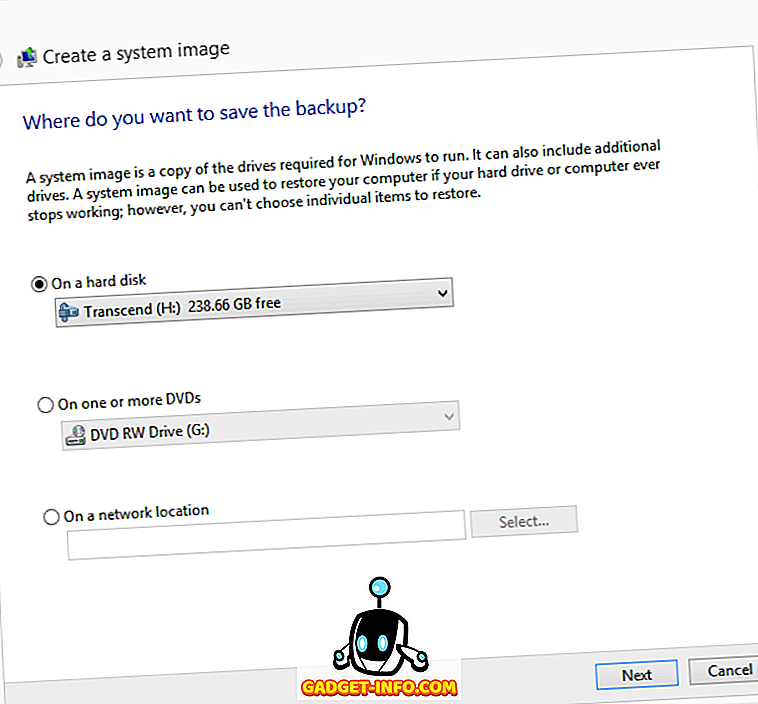
Valitse seuraavassa ikkunassa asemat, jotka haluat lisätä varmuuskopioon, ja napsauta Seuraava.

Vahvista varmuuskopio seuraavasta ikkunasta napsauttamalla Käynnistä varmuuskopio, riippuen tietojen määrästä varmuusaika voi vaihdella.

Kun olet valmis, voit siirtyä seuraavaan vaiheeseen.
Vaihe 3: Hanki ohjaimet
Yksi aikaa vievimmistä ja turhauttavimmista osista ottaa Windows-tietokone on saada oikeat ohjaimet siihen. Jos ohjaimet eivät toimi oikein, järjestelmä todennäköisesti kaatuu. Nyt perinteinen tapa saada oikeat ohjaimet saavat sen valmistajan verkkosivuilta. Tämä prosessi on erilainen eri tietokoneissa. Näytän tavan, jolla voit hankkia minkä tahansa tietokoneen ohjaimet yhdestä paikasta. Ihmiset, jotka ovat kulkeneet Driver Pack -ratkaisuissa, julkaisevat kuljettajapaketin joka vuosi, että kaikki PC- ja laitteistovalmistajien kuljettajien pakkaukset ja kaikki, mitä sinun tarvitsee tehdä, jotta tietokoneesi oikeat ohjaimet tulevat heidän verkkosivustolleen ja lataa sovellus . Nyt kuljettajapaketin lataus on lähes 10 gigatavua, ja kaikki paketit kaikissa ajureissaan, mutta kaikki eivät voi ladata sitä rajoitettuun tietosuunnitelmaan. Näin ollen heillä on ohjainpaketti verkossa. Mitä online-ajurin paketti etsii tietokoneen laitteistokomponentteja ja lataa ohjaimet vain niille, mikä vähentää latauskokoa merkittävästi. Kun olet päivittänyt ne Windows 10 -käyttöjärjestelmään, noudata seuraavia ohjeita, jotta ajurit asennetaan.
Jos sinulla on ohjainpaketti ISO, asenna se ja suorita sovellus.

Sovellus tarkistaa käytettävissä olevat ohjaimet ja kehottaa niitä.

Napsauta Päivitä kaikki ja odota, että asennus on valmis.
Jos et halua suorittaa 10 Gt: n latausta, siirry heidän verkkosivustolleen ja lataa ohjainpaketti verkossa.

Suorita se ja odota, että se käynnistyy.

Vaihe 4: Luo palautusasema
Ennen päivitystä on järkevää luoda palautusasema vain siinä tapauksessa, että haluat palata takaisin Windows 8: een.
Siirry Ohjauspaneeliin ja etsi palautus . Valitse Järjestelmä -kohdasta Luo palautusasema.

Napsauta seuraavassa ikkunassa Seuraava.

Valitse USB-asema, jota haluat käyttää palautusasemana, mutta vain ilmoittaa siitä, se alustaa kaikki USB-aseman tiedot prosessin aikana.

Napsauta Luo-painiketta seuraavassa ikkunassa.

Odota, että prosessi on valmis.

johtopäätös
Minun mielestäni Windows 10 on Microsoftin paras käyttöjärjestelmä tähän mennessä, ja se on hieno yritys lopettaa kaikki Microsoft-palvelut yhdellä alustalla. Emme tiedä, onko se onnistunut tai epäonnistunut, mutta voit olla varma, että tietokoneesi on valmis päivitykseen tämän viestin jälkeen.








